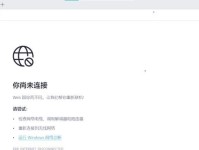在使用电脑上网过程中,有时候会遇到电脑重启后出现DNS错误的情况,导致无法正常上网。这种问题给我们的生活和工作带来了很大的困扰。但是,不用担心,本文将为大家介绍一些解决这个问题的方法,帮助您尽快恢复网络连接。
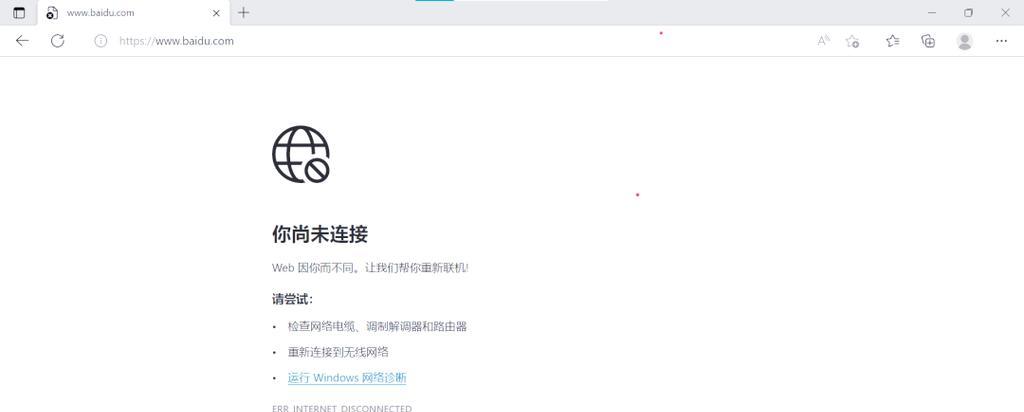
文章目录:
1.检查网络连接状态

-首先要确认电脑是否成功连接到局域网或无线网络,并且信号强度良好。
2.重启路由器和调制解调器
-将路由器和调制解调器断电并等待几分钟后再重新通电,有时候这样简单的操作就可以解决DNS错误。
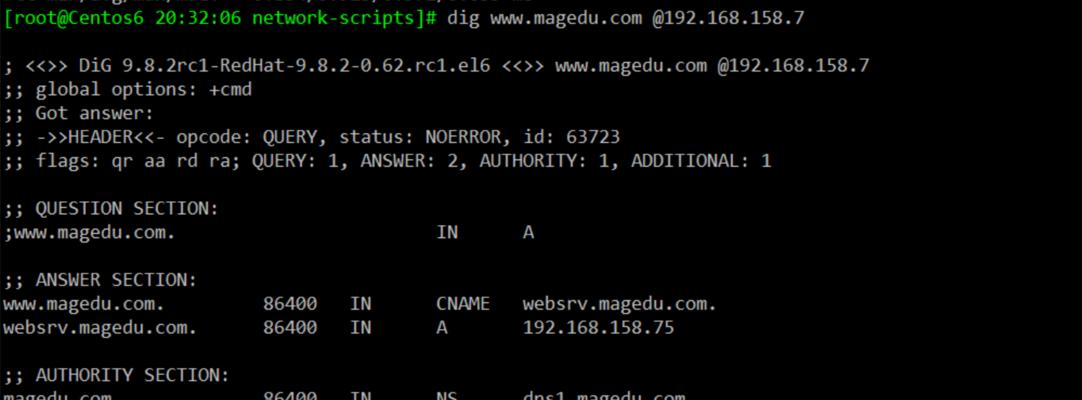
3.刷新DNS缓存
-打开命令提示符窗口,输入"ipconfig/flushdns"命令,清空并刷新电脑中的DNS缓存。
4.重置网络适配器设置
-在控制面板中找到网络和共享中心,点击更改适配器设置,右键点击正在使用的网络适配器,选择重置选项。
5.更换DNS服务器地址
-尝试更改电脑的DNS服务器地址为常用的公共DNS服务器,例如谷歌的8.8.8.8和8.8.4.4。
6.检查防火墙设置
-确保防火墙没有阻止与DNS服务器的连接,可以临时关闭防火墙进行测试。
7.更新网卡驱动程序
-前往电脑制造商的官方网站或者网卡制造商的官方网站,下载最新的网卡驱动程序进行更新。
8.禁用IPv6
-在网络适配器的属性中禁用IPv6协议,以确保不会因为IPv6的问题导致DNS错误。
9.通过使用GoogleChrome清除缓存解决
-在GoogleChrome浏览器中按下Ctrl+Shift+Delete组合键,清除浏览器缓存和Cookie。
10.执行系统故障排除
-使用Windows操作系统提供的故障排除工具,自动检测并修复网络连接问题。
11.检查安全软件设置
-某些安全软件可能会干扰网络连接,检查设置,确保安全软件不会阻止DNS服务器的连接。
12.修复网络连接问题
-使用Windows操作系统提供的网络连接修复工具,尝试自动修复网络连接问题。
13.检查网线连接
-如果是使用有线连接上网,确保网线连接没有松动或损坏,插拔网线尝试重新连接。
14.重置TCP/IP协议栈
-打开命令提示符窗口,输入"netshintipreset"命令,重置TCP/IP协议栈。
15.寻求专业帮助
-如果以上方法都尝试过还是无法解决DNS错误问题,建议寻求专业人士的帮助,他们可以提供更深入的解决方案。
通过检查网络连接状态、重启路由器和调制解调器、刷新DNS缓存等方法,我们可以很大程度上解决电脑重启后出现DNS错误的问题。如果问题依然存在,可以尝试其他方法或者寻求专业帮助。最重要的是,不要气馁,相信问题总会有解决的办法。